
スマホ時間を格段に減らせるスマホの設定とホーム画面の中身
習慣を見直す中で、私にとって意外と盲点になっていたのがスマホの通知設定とホーム画面について。
スマホを見る時間をなるべく減らそうと思い、半年ほど前にカスタマイズして過ごしています。
このスタイルにしてから格段にスマホを見る時間を減らすことができ、やりたいことができる時間が増えました。
効果的な方法だったので、書き留めておきたいと思います。
こちらの記事はiPhoneについてです。
ー はじめにアプリの断捨離 ー
まずはアプリの数を減らします。
油断しているといつの間にか増えてしまうアプリ。
使用していないアプリを断捨離をして、必要なアプリを厳選していきます。
具体的なアプリの断捨離方法は、アプリのアイコンを長押しし、ー(マイナス)マークが表示されたらタップして「ホーム画面から取り除く」を選択します。
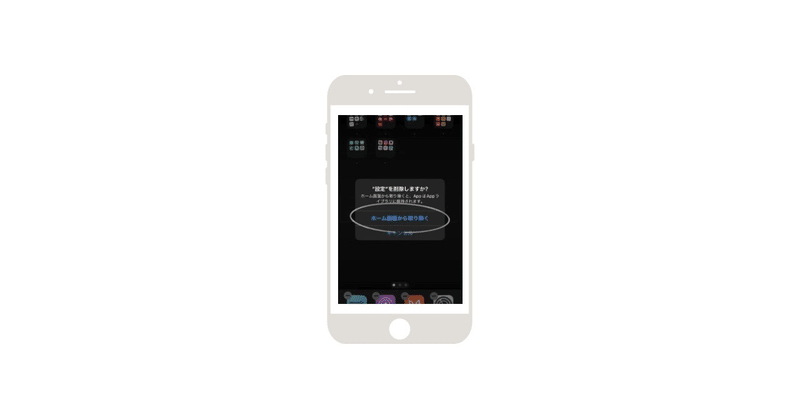
こうすることでアプリがAPPライブラリにはあるけど、ホーム画面には表示されていない状態になります。
(APPライブラリとは、ホーム画面最終ページを左側にスワイプさせると表示されるアプリの検索画面のことです)
アプリが削除されるわけではないので、ささっと作業を進めていきましょう。
ー スマホの通知設定について ー
2種類の通知方法をアプリごとに使い分けています。
・ロック画面時に表示される通知→プッシュ通知
・アプリアイコンの右上に表示される数字→バッジ
設定アプリ→通知→通知スタイルから各アプリについて設定します。
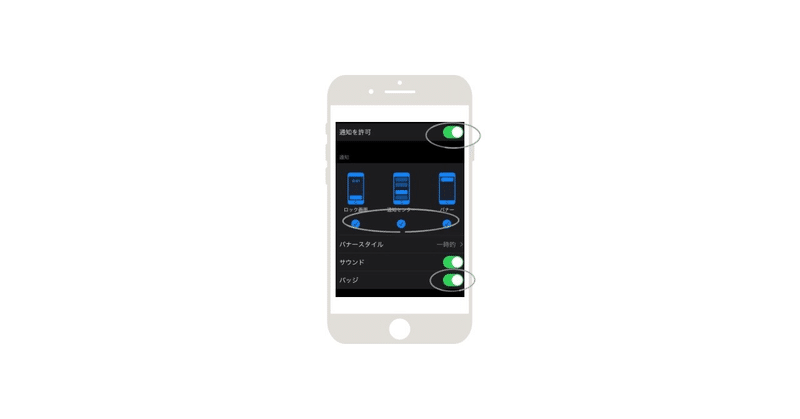
< プッシュ通知 >
まずロック画面時に表示されるプッシュ通知については、大半のアプリをオフにしています。
オンにしているのは、連絡手段のアプリと防災情報アプリの2つです。
ちなみに防災アプリは、予想雨量何mm以上で通知するようにする、など細かく設定できるアプリもあるので、ついでに設定しておきます。
< バッジ>
アプリ右上に通知の数字が表示されるバッジについては、
・連絡手段のアプリ
・防災情報アプリ
・フリマアプリ
・設定アプリ
などをオンにしています。
フリマアプリは、買った時・買った時や取引連絡の通知をオンにしており、こちらでやらなければいけないことを見逃さないようにしています。
また設定アプリの通知をオンにしているのは、セキュリティ面にも関わってくるのでアップデート等の通知を見逃さないようにするためです。
以上が通知に関する設定です。
通知が減ることは、スマホを見る時間を減らすのにかなり有効でした。
そして通知されるものを整理しておくことで、本当に必要な通知の見逃し防止にもつながります。
ー ホーム画面のレイアウト ー
さいごにホーム画面のレイアウトについてです。
ホーム画面は1ページで、6つのフォルダに分けています。
以前はカテゴリごと、例えば「音楽・映画」・「マネー」・「SNS」などでフォルダ分けをしていたのですが、思い切って色ごとにフォルダ分けをしてみたところ、これがけっこう使いやすいです。
アプリはアイコンで認識していることが多いので、色ごとに分けたほうが探しやすいと感じるようになりました。
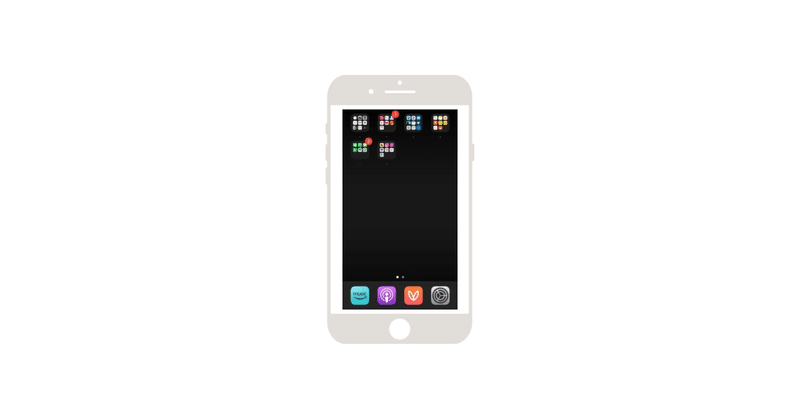
下部の4つのスペースには使用頻度が高いアプリを置いています。
聞く系(ラジオ・音楽)のアプリと、Wi-FiやBluetoothの入切を頻繁に行うため、設定アプリを置いています。
スマホは人それぞれ使い方が異なるため、あまり参考にはならないかもしれませんが、ほんの少しでも取り入れられる部分がありましたら幸いです。
この記事が気に入ったらサポートをしてみませんか?
